Aplica a
- Pro
- Business
- Enterprise
Capacidades
¿Quiénes pueden usar esta capacidad?
- Propietario
- Administrador
- Editor
Crear una referencia a una celda o columna en una fórmula
Cuando cree fórmulas, podrá incluir valores de otras celdas o columnas de la hoja.
Los usuarios de un plan Empresarial pueden usar la IA para generar fórmulas. Más información
Los usuarios con permisos de uso compartido de editor solo pueden crear y editar fórmulas en celdas desbloqueadas de una hoja.
Puede crear una referencia a una celda individual, a un intervalo de celdas o a toda una columna.
También se puede hacer referencia a datos de otras hojas. Obtenga más información sobre cómo hacer referencia a datos de otras hojas.
Resumen de los tipos de referencia de fórmulas
Aquí le ofrecemos una hoja con trucos que puede usar cuando genere fórmulas.
| Para hacer referencia a esto | Aplique este formato | Ejemplo |
|---|---|---|
| Celda individual | Escriba el nombre de la columna o número de fila. | =Presupuesto1 |
| Nombre de una columna que contiene un espacio o termina con un número | Escriba el nombre de la columna entre corchetes. | =[Columna A]1 =DAY([T1]1) |
| Referencia absoluta (siempre hace referencia a esa celda, fila o columna específica) | Escriba un signo $ delante del nombre de la columna, del número de fila o de ambos. | =$[Columna A]$1 =[Columna B]$1 =$[Columna C]1 |
| Varias celdas discontinuas | Utilice una coma entre cada una de las referencias de celdas. | =SUM(Presupuesto1, Gastos4, [Ganancias proyectadas]20) |
| Un intervalo de celdas en la misma columna | Haga referencia a la primera celda del intervalo y, luego, a la última; sepárelas con “:” (dos puntos). | =SUM(Presupuesto1:Presupuesto12) |
| Toda una columna (incluidas todas las celdas recién agregadas) | El nombre de la columna se separa con “:” (dos puntos). | =SUM(Presupuesto:Presupuesto) |
| Un intervalo de celdas en varias columnas | Haga referencia a la celda ubicada en el extremo superior derecho y, luego, a la celda en el extremo inferior izquierdo; sepárelas con “:” (dos puntos). | =SUM(Enero1:Marzo5) |
| Una celda individual, un intervalo de celdas o columnas completas de otra hoja | Escriba entre llaves el nombre de una referencia creada previamente a otra hoja. | =COUNT({my_sheet1 Intervalo1}) |
Descripción más detallada de los tipos de referencia
Hacer referencia a celdas individuales
Cuando genera una fórmula, puede seleccionar una celda para hacer referencia a ella y trabajar con los datos de dicha celda en la fórmula. (También puede escribir manualmente el nombre de la columna y el número de fila para hacer referencia a la celda).
Por ejemplo, la fórmula presente en la columna Valor de inventario de la siguiente hoja de gestión del inventario multiplicará el valor de la fila 1 de la columna Precio por el valor de la fila 1 de la columna Existencias:
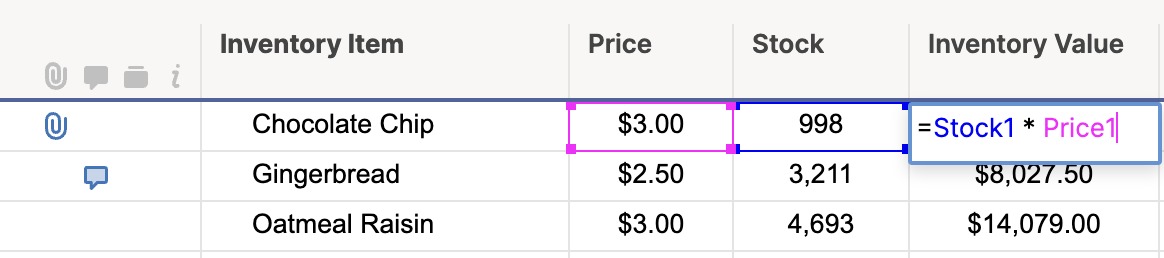
La fórmula devuelve $2.994,00, el valor total de ese elemento:
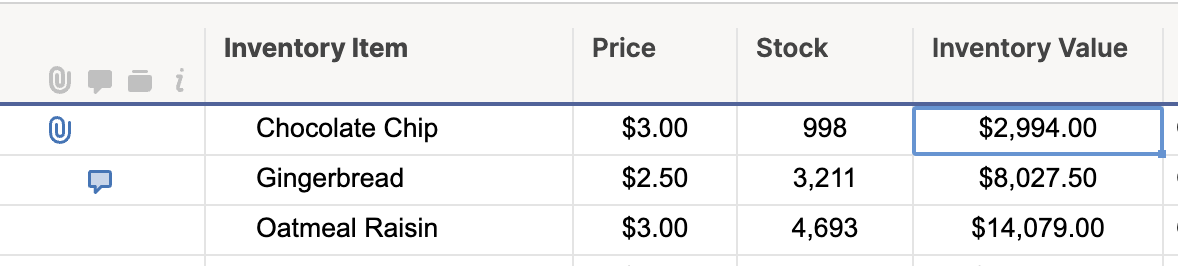
Hacer referencia a nombres de columnas que tienen espacios o terminan con números
Si el nombre de una columna contiene espacios, caracteres especiales o números, debe escribirlo entre corchetes para evitar ambigüedades:
=[Presupuesto anual]1 + [Presupuesto anual]2
=[T1]1 + [T2]1
=[Riesgo/Problema]5 + [Contingencia/Mitigación]5
Crear una referencia absoluta
Es posible que, en algunas situaciones, como al hacer referencia a una tabla con la función VLOOKUP, tenga que evitar que Smartsheet actualice automáticamente referencias a celdas cuando se mueve o copia una fórmula. Para hacerlo, cree una referencia absoluta a una celda. Obtenga más información sobre referencia de funciones.
Para crear una referencia absoluta, escriba $ (un signo de peso) delante del nombre de la columna o del número de fila en la referencia a la celda de su fórmula. Por ejemplo, si mueve o copia la siguiente fórmula, los nombres de las columnas y los números de fila no cambiarán en las referencias a celdas:
=$[Columna A]$1 * $[Columna B]$1
La siguiente fórmula tiene referencias absolutas solo a los números de fila. Si mueve o copia la fórmula, las referencias a las columnas cambiarán respectivamente en función de la nueva ubicación de la fórmula:
=[Columna A]$1 * [Columna B]$1
La siguiente fórmula mantendrá referencias absolutas a las columnas. Si mueve o copia la fórmula, los números de fila cambiarán respectivamente en función de la nueva ubicación de la fórmula:
=$[Columna A]1 * $[Columna B]1
Hacer referencia a un intervalo de celdas en la misma columna
Para hacer referencia a un intervalo de celdas, escriba “:” (dos puntos) entre las dos referencias a celdas.
Por ejemplo, la fórmula de la parte inferior de la columna Valor de inventario de la siguiente hoja de gestión del inventario sumará los valores de la fila 1 a la fila 6 de la misma columna:
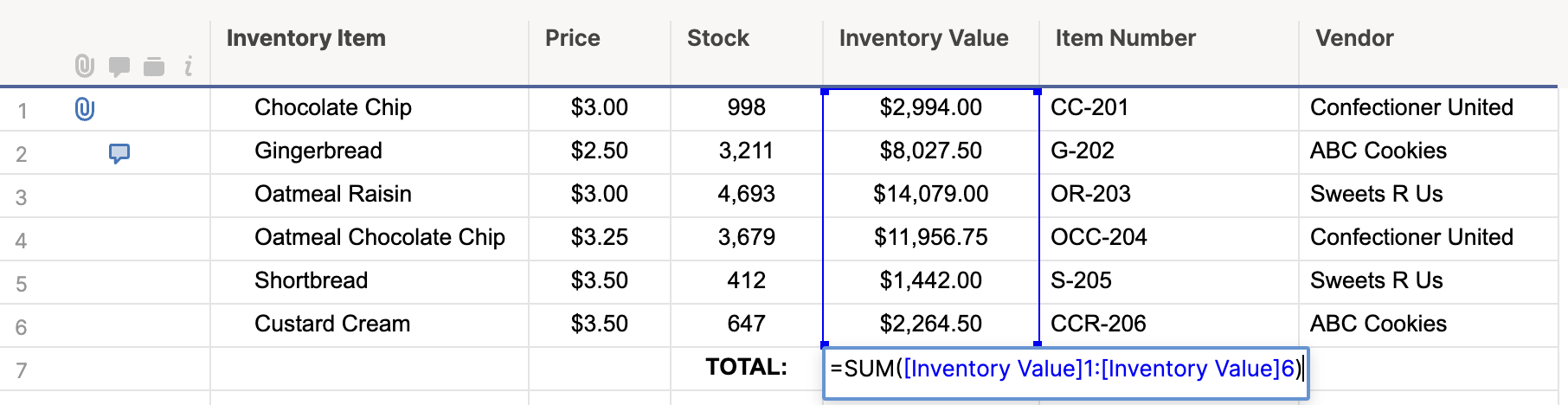
La fórmula devuelve $40,763.75, el total de todos los valores del inventario:
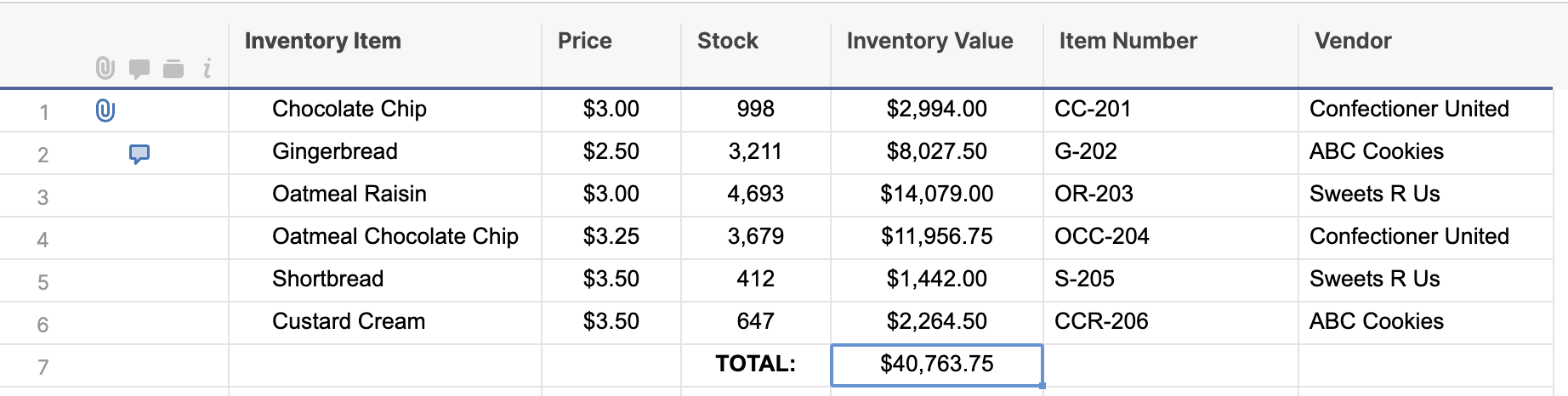
Hacer referencia a toda una columna
Puede hacer referencia a toda una columna en una fórmula, incluidas todas las celdas completadas de la columna. Por ejemplo, la siguiente fórmula suma todos los valores de la columna Presupuesto anual y se actualizará a medida que se agreguen o quiten filas de la columna:
=SUM([Presupuesto anual]:[Presupuesto anual])
Si se coloca una fórmula en la columna a la que se hace referencia, no se hará referencia a la celda en la que se encuentra la fórmula. Por ejemplo, si colocara la fórmula del ejemplo anterior en una columna llamada Presupuesto anual, la fórmula SUM sumaría todas las celdas, excepto la que contiene la fórmula.
Hacer referencia a un intervalo en varias columnas
Para hace referencia a un intervalo de valores en una fila que se extiende en varias columnas, haga referencia a la primera y la última columna de la fila.
Por ejemplo, la fórmula presente en la columna Total de existencias de la siguiente hoja de gestión del inventario sumará los valores de las columnas Existencias A, Existencias B y Existencias C en la fila 1:

La fórmula devuelve 998, el total de existencias de las tres ubicaciones:

¿Aún necesita ayuda?
Utilice la Plantilla del Manual de Fórmulas para encontrar más recursos de soporte y ver más de 100 fórmulas, incluido un glosario de cada función con la que puede practicar el trabajo en tiempo real, y ejemplos de fórmulas de uso común y avanzado.
Vea ejemplos de cómo otros clientes de Smartsheet usan esta función o pregunte sobre su caso de uso específico en la Comunidad en línea de Smartsheet.